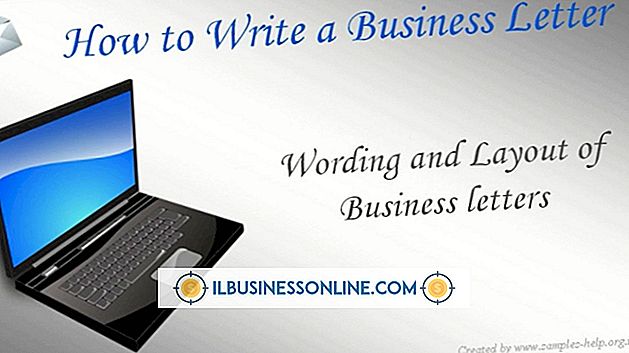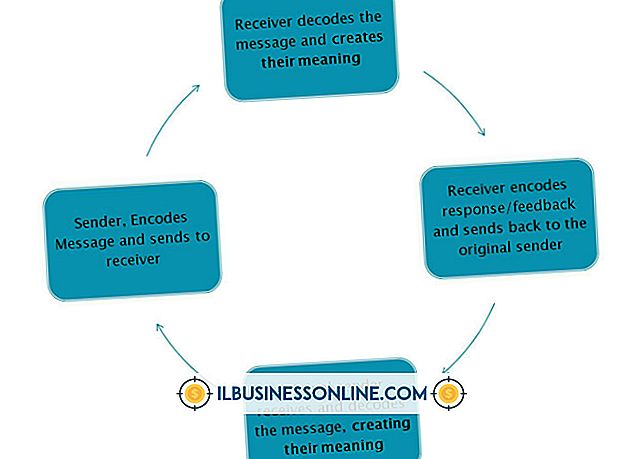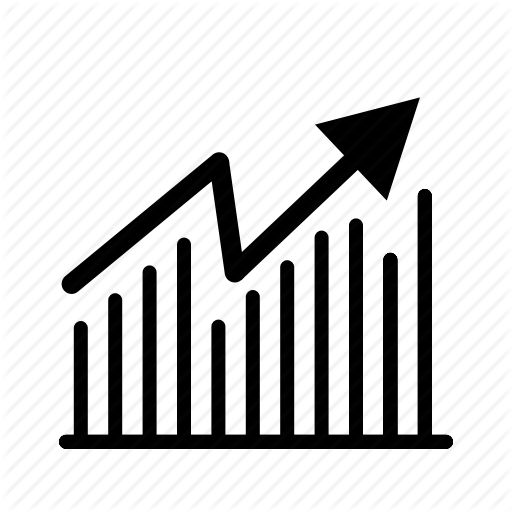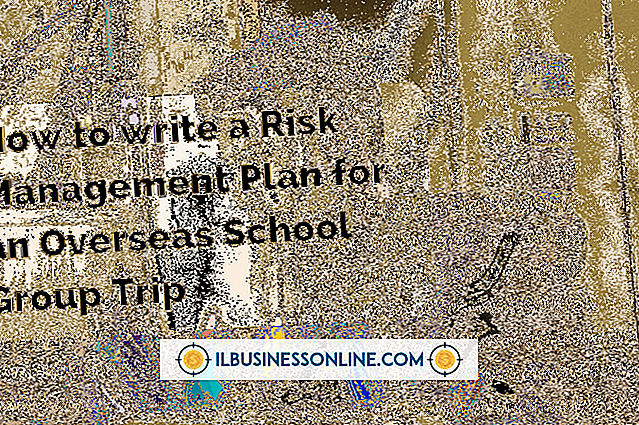Wie formatiere ich MOV?

Digitale Videos werden per Definition verschlüsselt. Es gibt viele digitale Videokodierungsformate, und eine bestimmte Videodatei kann in ein alternatives Format umgewandelt werden. Apple hat das MOV-Dateiformat entwickelt, um digitales Video zu speichern, das speziell komprimiert ist, um über den proprietären Media-Player des Unternehmens, QuickTime, zu streamen. Wenn Sie Ihr digitales Video in eine MOV-Datei konvertieren möchten, können Sie dies mit einer Videokonvertierungsanwendung tun, die MOV als Ausgabeformat unterstützt. MPEG Streamclip, Oxelon Media Converter und iWisoft Free Video Converter sind kostenlose Anwendungen, mit denen digitale Videos als MOV-Dateien formatiert werden können.
MPEG Streamclip
1
Starten Sie den MPEG Streamclip. Gehen Sie im Anwendungsmenü auf „Datei“ und wählen Sie „Dateien öffnen…“.
2
Suchen Sie im Dateiauswahlfenster nach dem Eingabevideo. Wählen Sie das Element aus und klicken Sie auf die Schaltfläche "Öffnen", um das Medium in die Anwendung zu laden.
3.
Gehen Sie zu „Datei“ und wählen Sie „Nach QuickTime exportieren…“. Das Fenster „Movie Exporter“ wird angezeigt. Wenden Sie beliebige benutzerdefinierte Codierungsparameter an und klicken Sie auf die Schaltfläche "Film erstellen".
4
Wählen Sie einen Speicherort für das Medium. Klicken Sie auf "Speichern", um die Dateikonvertierung durchzuführen. Eine Bestätigungsmeldung wird angezeigt, wenn das MOV-Ausgangsvideo am ausgewählten Speicherort verfügbar ist.
Oxelon Medienkonverter
1
Starten Sie den Oxelon Media Converter. Öffnen Sie das Dropdown-Menü "Media Format" und wählen Sie "MOV (.mov)".
2
Klicken Sie auf die Schaltfläche "Dateien hinzufügen" und suchen Sie im Dateiauswahlfenster nach dem Eingabevideo. Wählen Sie das Element aus und klicken Sie auf die Schaltfläche "Öffnen", um das Medium in die Anwendung zu laden.
3.
Klicken Sie auf die Schaltfläche "Konvertierung". Eine Bestätigungsmeldung wird angezeigt, wenn das MOV-Ausgangsvideo verfügbar ist. Klicken Sie auf die Schaltfläche „Browse…“, um auf das MOV-Ausgangsvideo an seinem Standardspeicherort zuzugreifen.
IWisoft Free Video Converter
1
Starten Sie den iWisoft Free Video Converter. Klicken Sie auf das Symbol „Hinzufügen“ und suchen Sie im Dateiauswahlfenster nach dem Eingabevideo. Wählen Sie das Element aus und klicken Sie auf die Schaltfläche "Öffnen", um das Medium in die Anwendung zu laden.
2
Öffnen Sie das Dropdown-Menü "Profil". Gehen Sie zu „Common Video“ und wählen Sie „MOV - QuickTime Video (* .mov)“.
3.
Klicken Sie auf die Schaltfläche "Start", um die Dateikonvertierung durchzuführen. Eine Bestätigungsmeldung wird angezeigt, wenn das MOV-Ausgangsvideo verfügbar ist. Die Anwendung zeigt den Standardspeicherort für das MOV-Ausgangsvideo an.
Spitze
- MPEG Streamclip ist sowohl in der Mac- als auch in der Windows-Version verfügbar, unterstützt jedoch nur AVI, DV und MP4 als Eingabeformate. Oxelon Media Converter und iWisoft Free Video Converter sind Windows-Anwendungen, die eine viel umfangreichere Liste von Eingabeformaten unterstützen, darunter WMV, FLV, MPG, VOB, MKV und ASF.